Introduzione
In questo documento viene descritto come convertire vEdge dalla modalità vManage alla modalità CLI mediante l'API vManage.
Prerequisiti
Requisiti
Cisco raccomanda la conoscenza dei seguenti argomenti:
- SD-WAN (Wide Area Network) definito dal software Cisco
- Postino
Componenti usati
Le informazioni fornite in questo documento si basano sulle seguenti versioni software e hardware:
- Cisco vManager versione 20.9.4
- Cisco vEdge versione 20.9.4
- Postman versione 11.63.0
Le informazioni discusse in questo documento fanno riferimento a dispositivi usati in uno specifico ambiente di emulazione. Su tutti i dispositivi menzionati nel documento la configurazione è stata ripristinata ai valori predefiniti. Se la rete è operativa, valutare attentamente eventuali conseguenze derivanti dall'uso dei comandi.
Premesse
- Cisco SD-WAN vManage API è un'interfaccia API REST per il controllo, la configurazione e il monitoraggio dei dispositivi Cisco in una rete di sovrapposizione.
- L'architettura REST utilizza un protocollo di comunicazione senza stato, client-server, inseribile nella cache.
- REpresentational State Transfer (REST) è uno stile di architettura per la progettazione di applicazioni di servizi Web.
- È possibile provare le chiamate API di test dall'interfaccia utente Swagger.
- A volte, è impossibile modificare la modalità di gestione di vedge tramite l'interfaccia GUI. In questi casi, un altro approccio fattibile è quello di modificare la modalità di gestione tramite l'API.
- La documentazione dell'API vManage è accessibile tramite https://<vmanage_ip>:<port>/apidocs per riferimento sulle chiamate API disponibili.
Componenti struttura URL
https://<vmanage_ip>:<porta>/apidocs/#/Configuration%20-%20Template%20Configuration/updateDeviceToCLIMode
|
Proprietà comando
|
Sintassi dei comandi
|
Descrizione
|
|
Protocollo
|
http:// o https://
|
Protocollo utilizzato per l'invio dei dati tra client e server
|
|
Server o host
|
<vmanage-ip:porta>
|
Risolve in base all'indirizzo IP e alla porta a cui connettersi
|
|
Risorsa
|
/apidocs/#/Configuration%20-%20Template%20Configuration/updateDeviceToCLIMode
|
Posizione dei dati o dell'oggetto di interesse
|
Documentazione sull'API di accesso integrato
La documentazione dell'API onboard di vManage è disponibile all'URL https://<vmanage_ip>:<porta:>/apidocs. In questa documentazione vengono visualizzate le API disponibili nella versione software corrente.
È necessario eseguire l'accesso con credenziali vManage valide. Sebbene più livelli di privilegi possano visualizzare la documentazione, solo un utente netadmin è in grado di eseguirli tutti.

Nota: La pagina della documentazione dell'API è disponibile per i tenant in un ambiente multi-tenant, tuttavia alcuni comandi sono limitati al solo provider.
vManage visualizza quindi un elenco di categorie di API disponibili. Fare clic sulla categoria desiderata, seguita dalla chiamata API stessa che visualizza i campi riportati di seguito.
|
Note sulla descrizione/implementazione
|
Descrizione dell'operazione eseguita.
|
|
Parametri
|
Parametri obbligatori da specificare per la chiamata API.
|
|
Corpo richiesta (POST/PUT/DELETE)
|
Formato del corpo della richiesta.
|
|
Risposte
|
Possibili risposte inviate da vManage all'API. Sono inclusi il codice di stato HTTP, il motivo e il possibile corpo della risposta.
|
|
Interni
|
Estensioni valide per la chiamata.
|

Nota: Dalla release 20.6, il sistema introduce questi limiti di velocità: API in blocco: 48 richieste/minuto Tutte le altre API: 100 richieste/secondo.

Avviso: Le API di monitoraggio in tempo reale richiedono un uso intensivo della CPU e devono essere utilizzate solo per la risoluzione dei problemi, non per il monitoraggio continuo.
Test delle API dallo strumento di documentazione
Passaggio 1: accedere alla GUI di vManage per verificare che la modalità di gestione di vEdge sia vManage
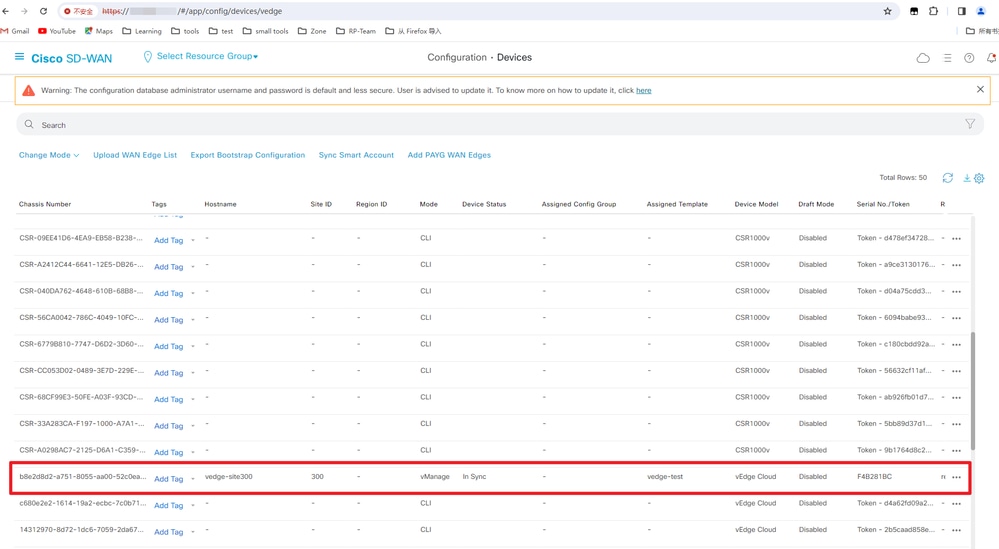
Passaggio 2:Modificare l'URL dell'API Cisco SD-WAN vManage di login
Accesso https://10.124.x.x/apidocs/
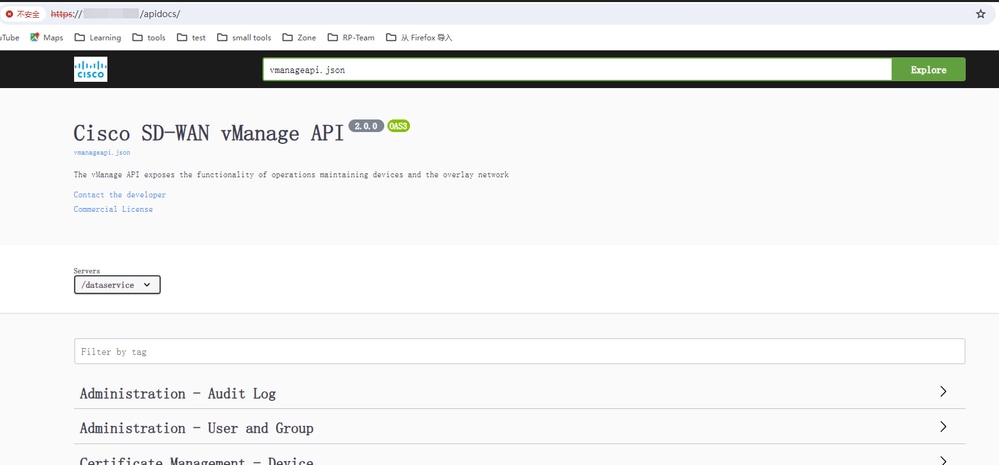
Passaggio 3: Passare a Configurazione - Configurazione modello nell'API Cisco SD-WAN vManage
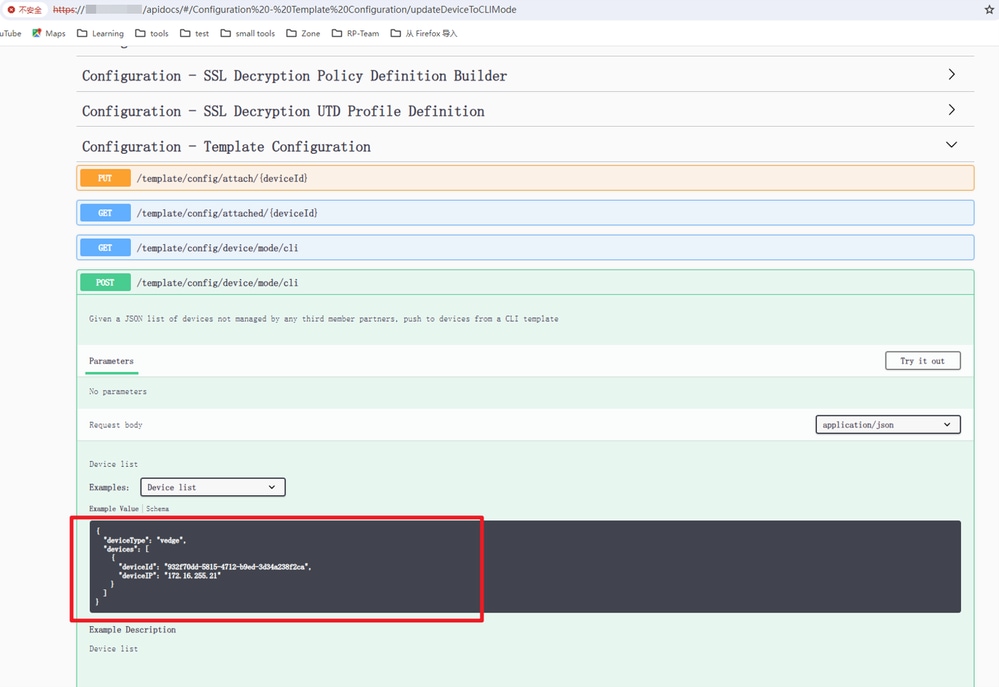
Passaggio 4:Fare clic sul pulsante Prova
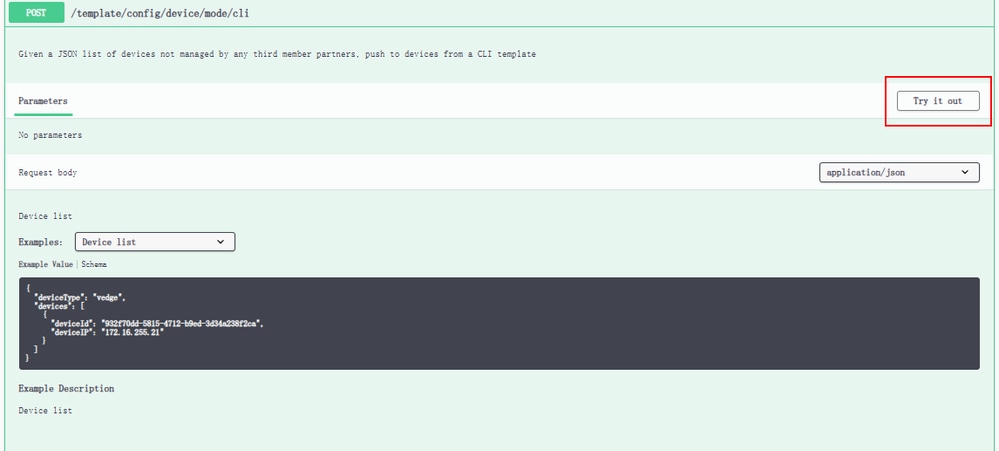
Passaggio 5: Modificare DeviceId e DeviceIP
- deviceId = UUID
- deviceIP == ip sistema locale
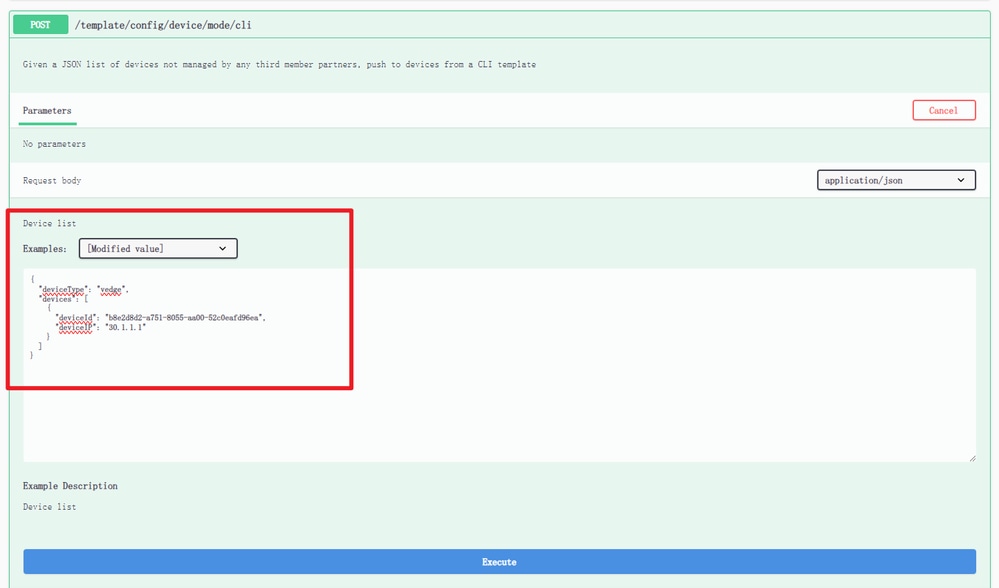
Passaggio 6:Fare clic sul pulsante Execute
Passaggio 7: verificare la modalità vEdge nell'interfaccia utente di vManage
La modalità di gestione vedge è passata da vManage a CLI.
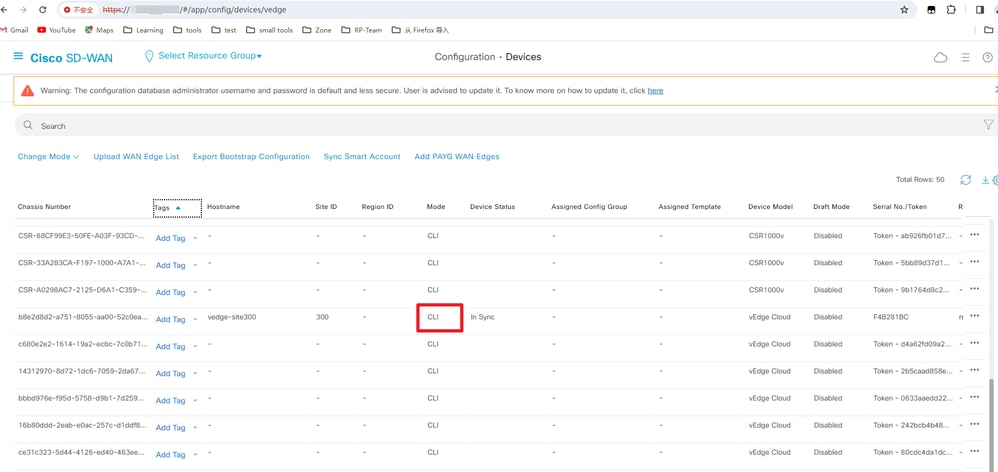
API di test dallo strumento Postman
Passaggio 1: Accedere a vManage e ottenere il cookie della sessione
Metodo richiesta: POST
URL: https://<vmanage-ip>/j_security_check
Configurazione postman
Intestazioni: Content-Type:application/x-www-form-urlencoded
Tipo di corpo: x-ww-form-urlencoded
Contenuto corpo:
- j_username=admin
- j_password=xxx
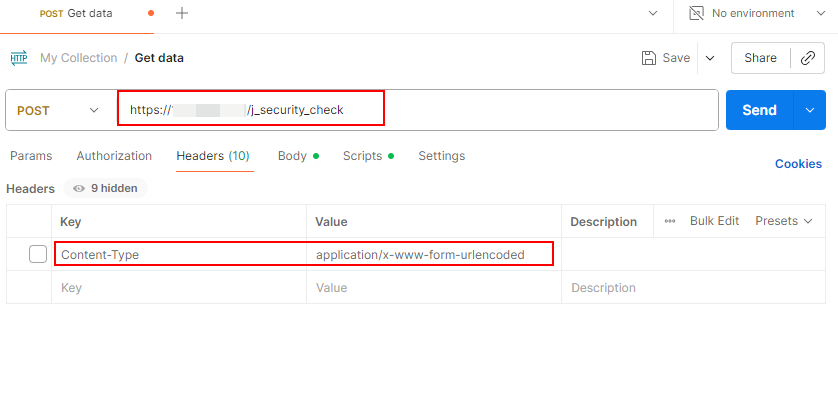
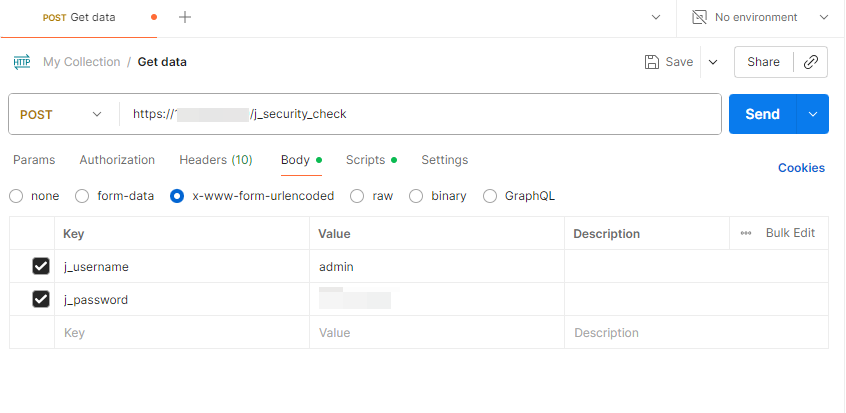
Dopo un accesso riuscito, vManage restituisce il cookie di JSESSIONID; i cookie vengono salvati automaticamente.
Passaggio 2: Ottenere il token CSRF
Metodo richiesta: OTTIENI
URL: https://<vmanage-ip>/dataservice/client/token
Configurazione postman
Intestazioni: Content-Type:application/x-www-form-urlencoded
Tipo di corpo: x-ww-form-urlencoded
Contenuto corpo:
- j_username=admin
- j_password=xxx
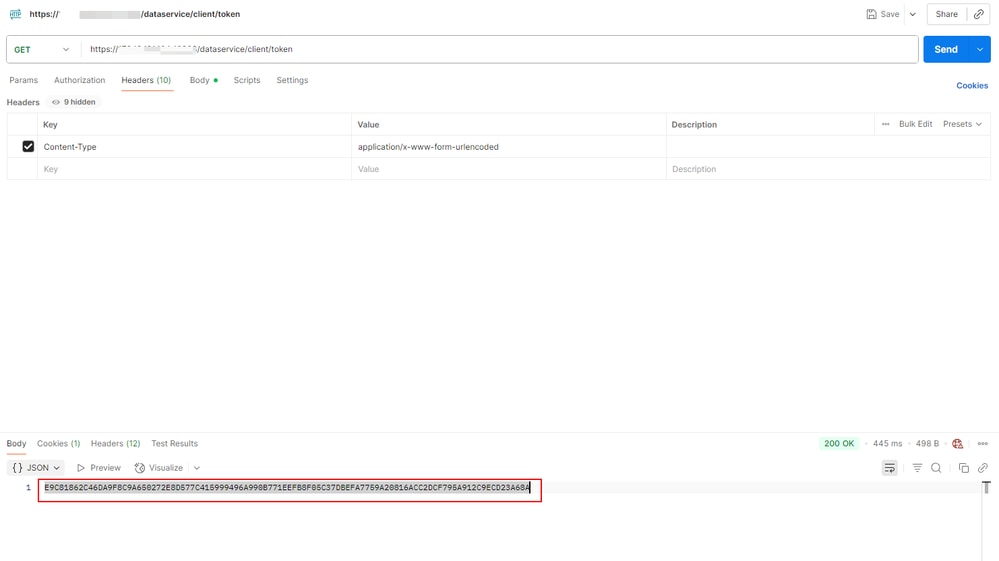
Passaggio 3: Ottenere l'UUID e l'IP del dispositivo
Metodo richiesta: OTTIENI
URL: https://<vmanage-ip>/dataservice/template/config/device/mode/manage?type=vedge
Configurazione postman
Intestazioni:
- Content-Type:applicazione/json
- TOKEN X-XSRF: E9C81862C46DA9F8C9A650272E8D577C41599496A990B771EEFB8F05C37DBEFA7759A20816ACC2DCF795A912C9ECD23A68A
Tipo di corpo: x-ww-form-urlencoded
Contenuto corpo:
- j_username=admin
- j_password=xxx
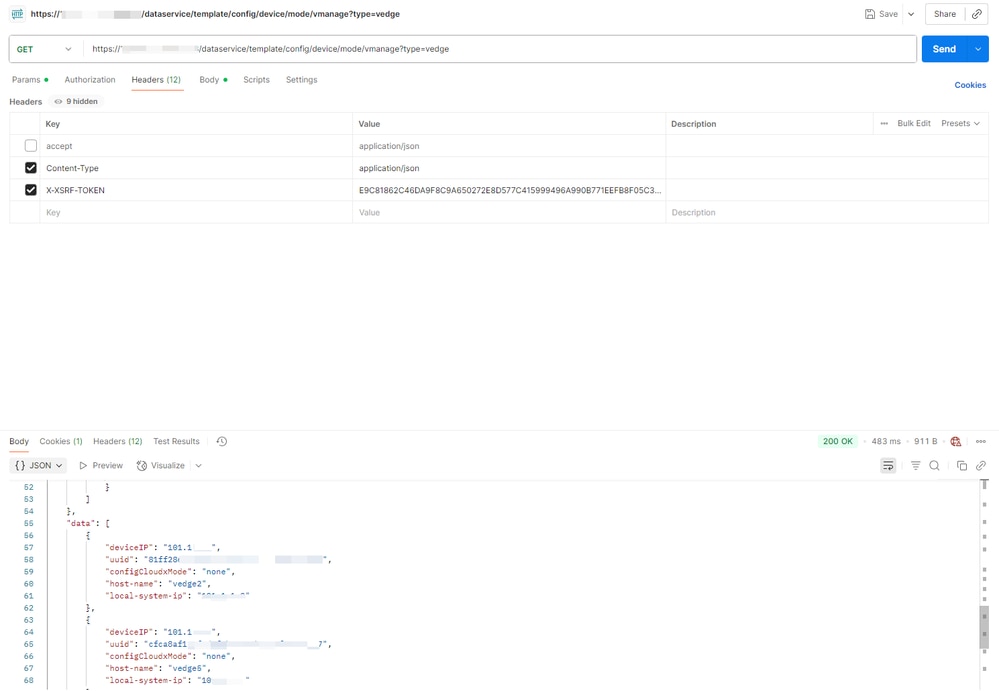
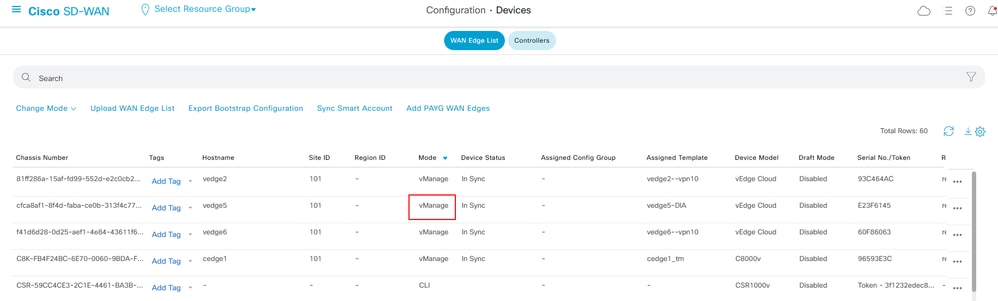
Passaggio 4: Separa il modello di configurazione di vEdge
Metodo richiesta: POST
URL: https://<vmanage-ip>/dataservice/template/config/device/mode/cli
Configurazione postman
Intestazioni:
- accetta:application/json
- Content-Type:applicazione/json
- TOKEN X-XSRF: E9C81862C46DA9F8C9A650272E8D577C41599496A990B771EEFB8F05C37DBEFA7759A20816ACC2DCF795A912C9ECD23A68A
Tipo di corpo: raw (JSON)
Contenuto corpo:
{"deviceType":"vedge","devices":[{"deviceId":"cfca8af1-8f4d-faba-xxx","deviceIP":"xxx"}]}
Informazioni correlate


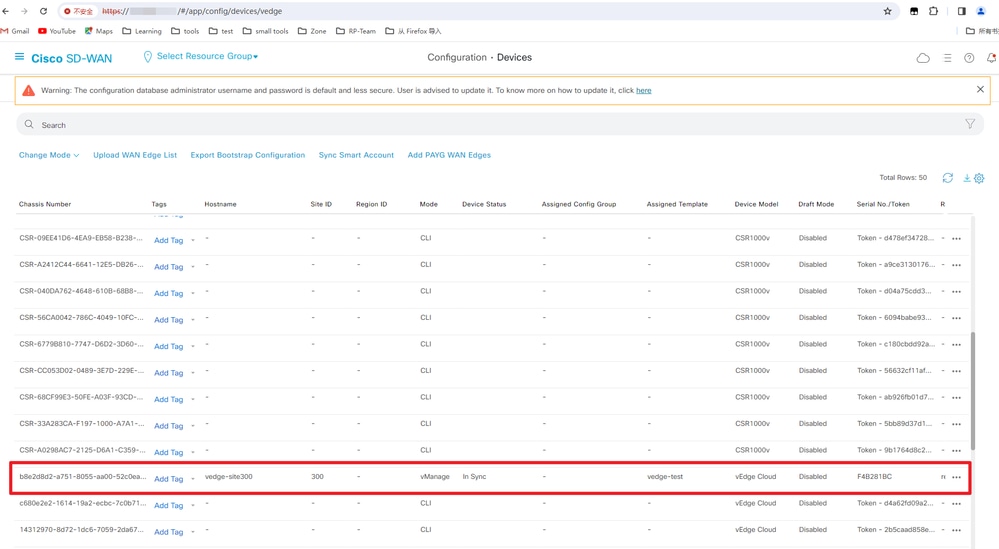
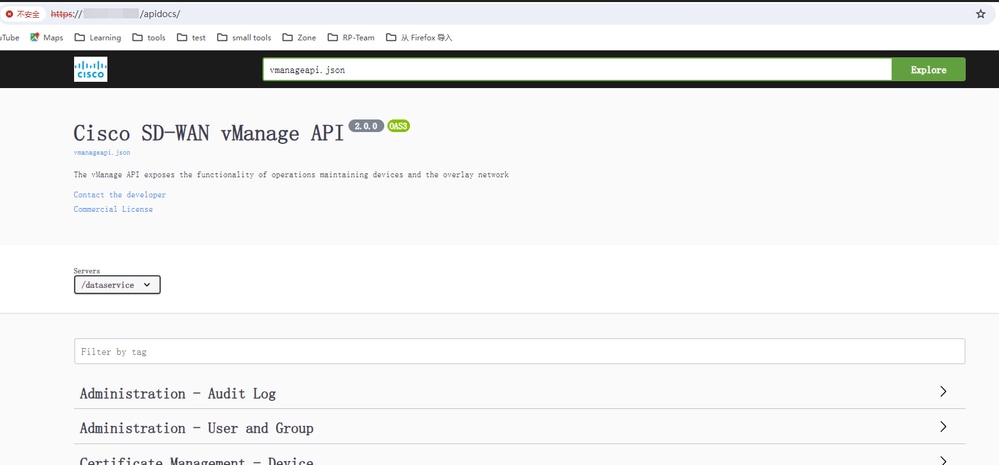
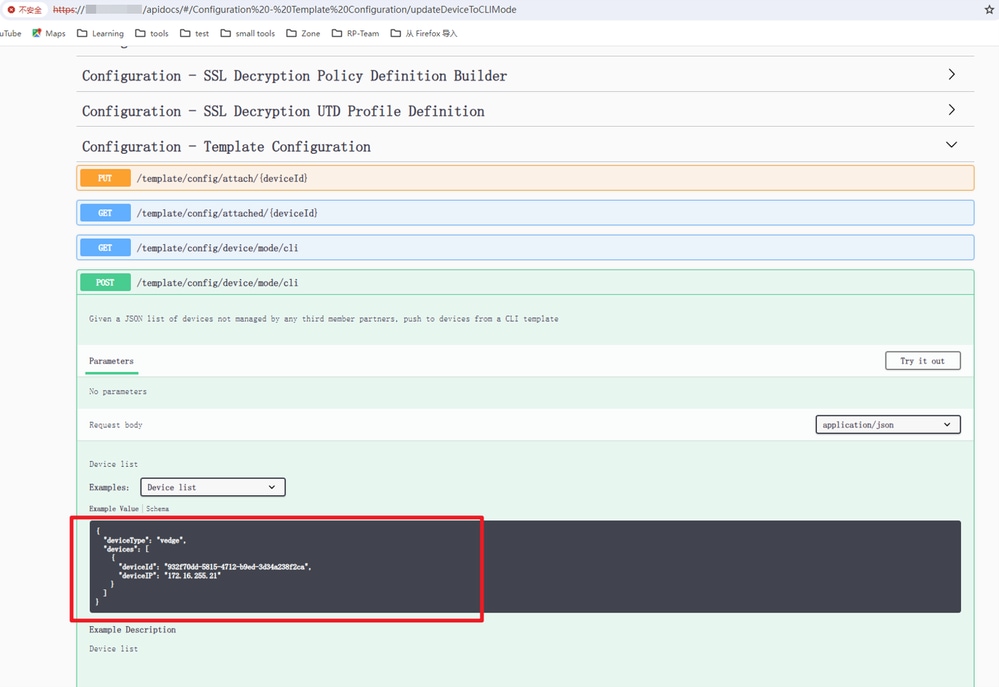
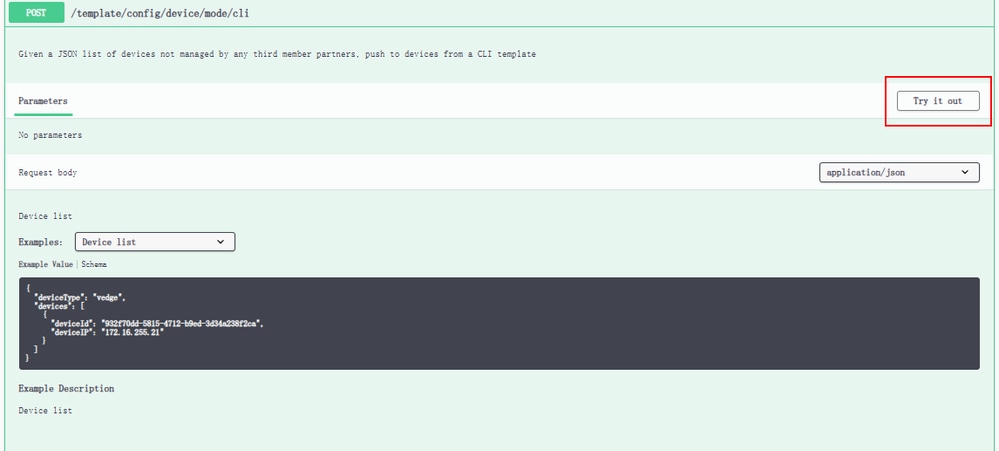
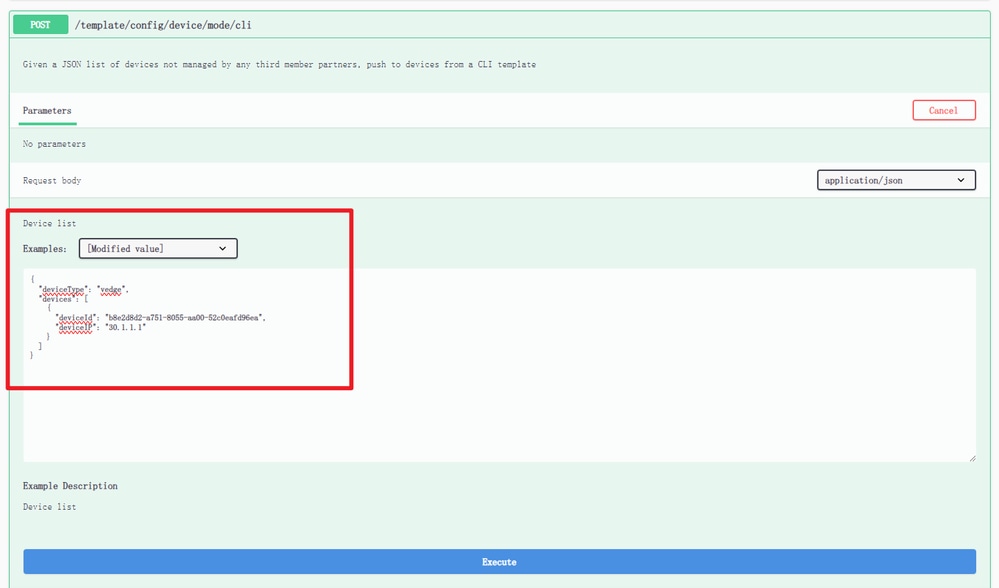
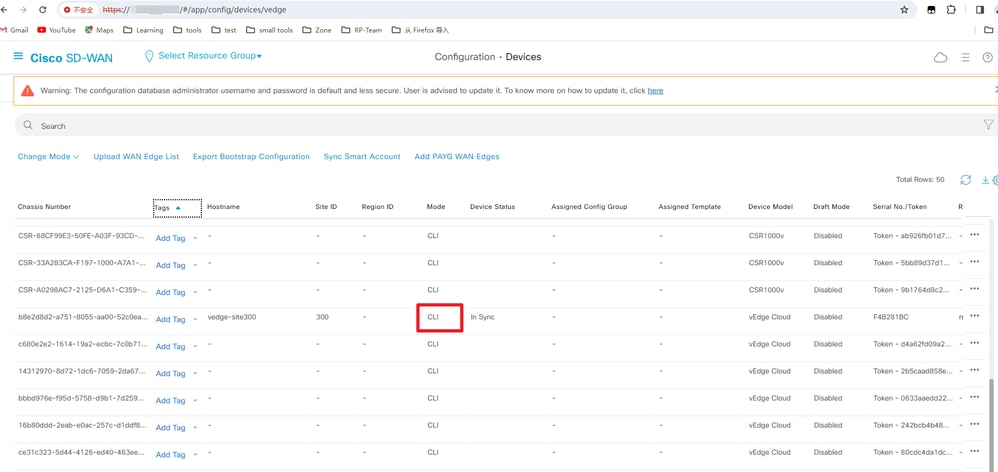
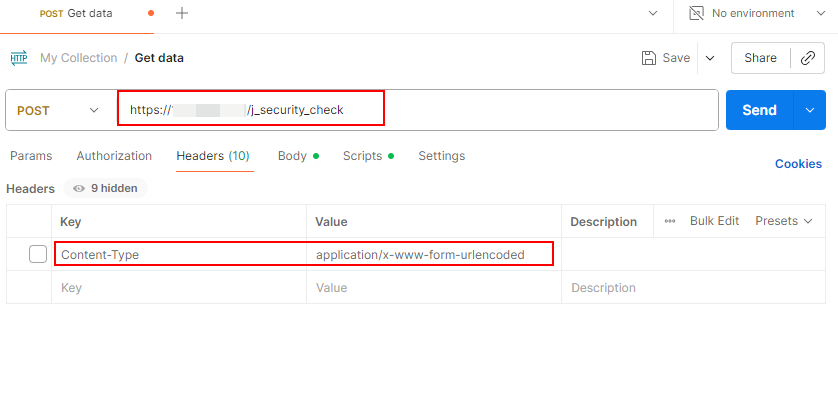
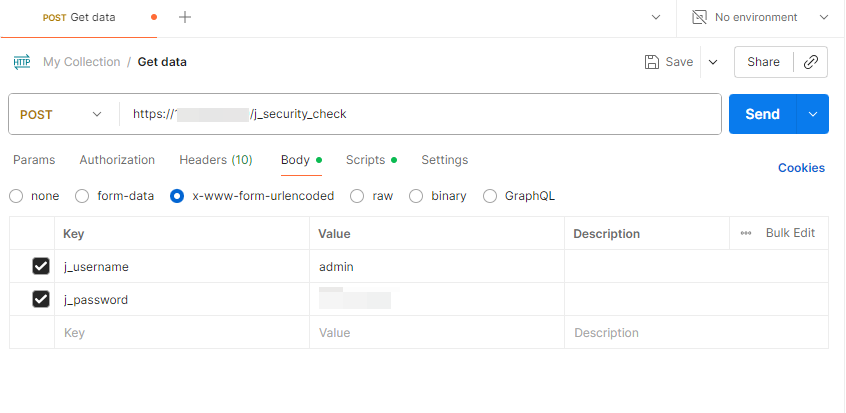
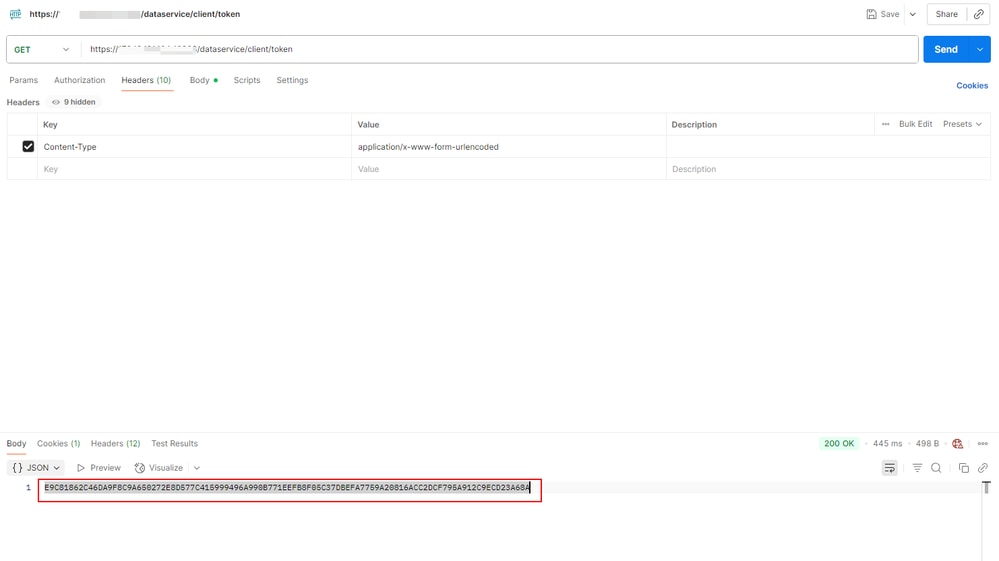
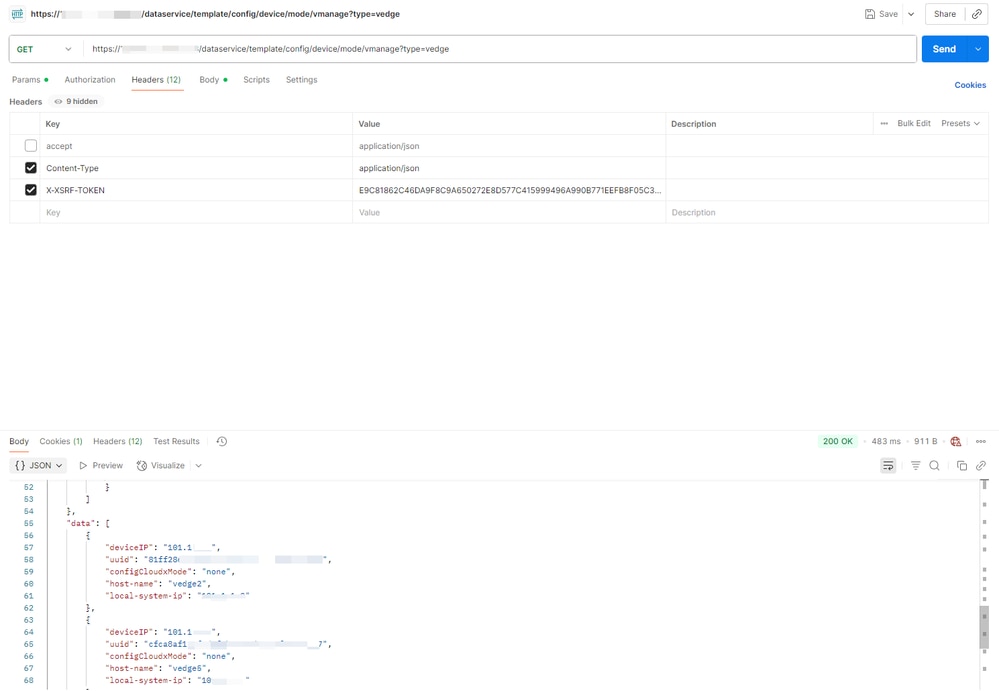
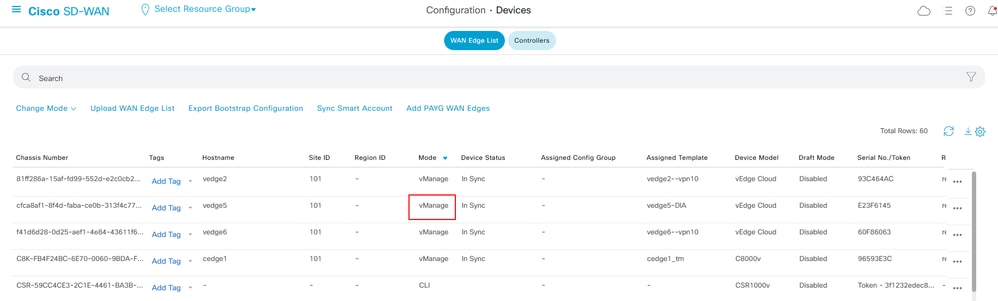
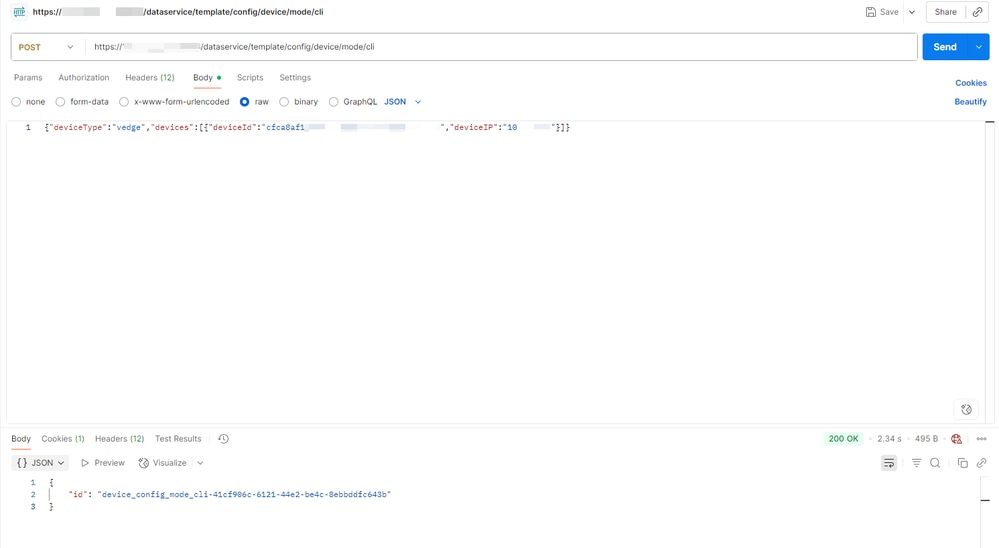
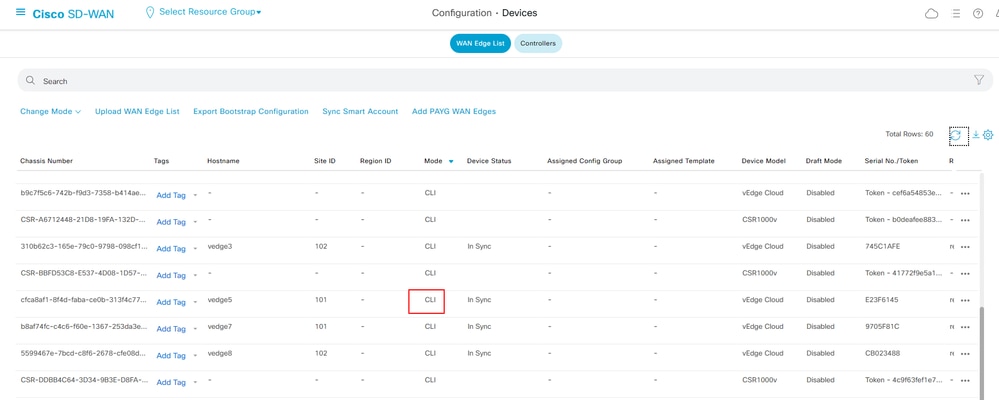
 Feedback
Feedback